Python komt naar Excel: 10 dingen die u moet weten
5 minuut. lezen
Uitgegeven op
Lees onze openbaarmakingspagina om erachter te komen hoe u MSPoweruser kunt helpen het redactieteam te ondersteunen Lees meer
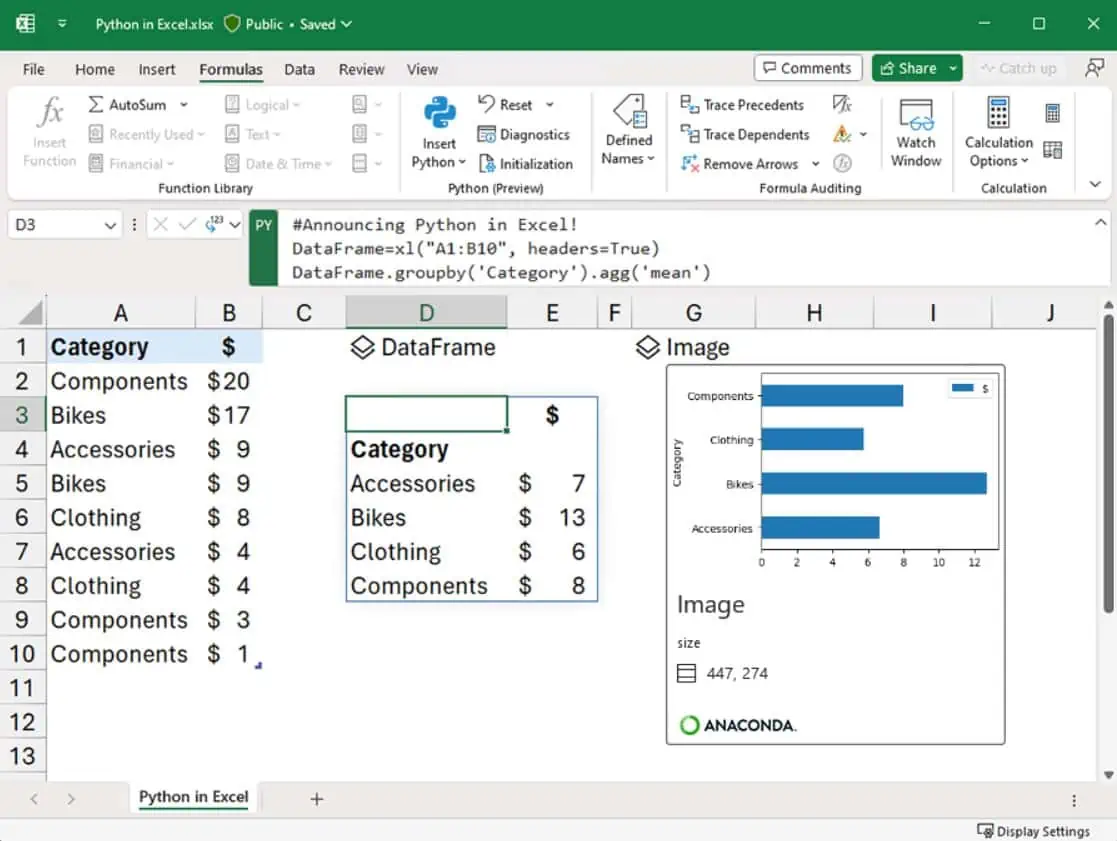
Microsoft gisteren onthuld de langverwachte Python in Excel-functie waarmee gebruikers Python- en Excel-analyses binnen dezelfde werkmap kunnen combineren. voor
1. Python in Excel is gebouwd voor analisten
Python in Excel is een baanbrekende functie die is ontworpen om rechtstreeks in het Excel-raster te integreren. Met deze integratie kunnen gebruikers Python-code in Excel-cellen invoeren, waardoor krachtige analyses mogelijk zijn voor visualisaties, gegevensopschoning, machinaal leren, voorspellende analyses en meer.
Excel-gebruikers hebben nu toegang tot de mogelijkheden van Python voor het maken van geavanceerde visualisaties, het benutten van machine learning-modellen en het toepassen van efficiënte technieken voor het opschonen van gegevens. Deze naadloze combinatie van Excel en Python opent nieuwe deuren voor end-to-end-oplossingen binnen dezelfde werkmap, waardoor de analytische mogelijkheden van Excel worden vergroot.
2. Python inschakelen in Excel
Het inschakelen van Python in Excel is een eenvoudig proces. Gebruikers moeten deelnemen aan het Microsoft 365 Insider-programma en het bètakanaal Insider-niveau kiezen. Zodra dit is gebeurd, kan de Python-preview worden ingeschakeld door “Formules” in het lint te selecteren en vervolgens “Python invoegen” of door in te voeren =PY in een Excel-cel.
Deze functie wordt momenteel uitgerold naar de openbare preview voor degenen die deelnemen aan het Microsoft 365 Insiders-programma, met behulp van het bètakanaal in Excel voor Windows. Dit stapsgewijze proces zorgt ervoor dat gebruikers toegang hebben tot de nieuwste builds en de Python-integratie binnen Excel kunnen verkennen.
3. Python-code schrijven in Excel
Het schrijven van Python-code in Excel is net zo eenvoudig als het selecteren van een cel en het typen van de code. Zodra Python in een cel is ingeschakeld, wordt een groen ‘PY’-pictogram weergegeven, wat aangeeft dat de cel gereed is voor Python-code. Gebruikers kunnen Python combineren met Excel-cellen en -bereiken met behulp van de aangepaste Python-functie xl().
Deze integratie maakt geavanceerde visualisaties mogelijk met behulp van bibliotheken zoals Matplotlib en seaborn, machinaal leren met scikit-learn, voorspellende analyses en efficiënte technieken voor het opschonen van gegevens. De mogelijkheid om Python-code rechtstreeks in Excel te schrijven verbetert de gebruikerservaring en opent nieuwe mogelijkheden voor data-analyse.
4. Python gebruiken met Excel-objecten
De xl() functie dient als brug tussen Excel en Python en accepteert Excel-objecten zoals bereiken, tabellen en query's. Met deze functie kunnen gebruikers rechtstreeks verwijzingen in een Python-cel typen, waardoor een naadloze integratie met bekende Excel-tools zoals formules, draaitabellen en grafieken mogelijk wordt.
Deze compatibiliteit zorgt ervoor dat gebruikers het beste van zowel Excel als Python kunnen benutten, waardoor een uniforme workflow ontstaat die de productiviteit en analytische mogelijkheden verbetert.
5. Formulebalk voor Python-code
De formulebalk van Excel is verbeterd om code-achtig bewerkingsgedrag voor Python te bieden. Gebruikers kunnen nieuwe regels maken en de formulebalk uitbreiden om meerdere regels code te bekijken, waardoor coderen in Excel intuïtiever en gebruiksvriendelijker wordt. Deze functie verbetert de codeerervaring in Excel, waardoor gebruikers met gemak Python-code kunnen schrijven en bewerken, vergelijkbaar met werken in een traditionele code-editor.
6. Python-uitvoertypen
Gebruikers hebben controle over hoe Python-berekeningen naar Excel worden geretourneerd. De resultaten kunnen worden weergegeven als Python-objecten of als Excel-waarden rechtstreeks in een cel. Het uitvoertype kan worden gewijzigd met behulp van het rechtermuisknopmenu of het Python-uitvoermenu in de formulebalk, wat flexibiliteit biedt bij het weergeven van resultaten. Deze controle zorgt ervoor dat gebruikers de uitvoer kunnen afstemmen op hun specifieke behoeften, of ze nu de gegevens verder willen manipuleren binnen Python of de resultaten direct in een Excel-cel willen weergeven.
7. Externe gegevens importeren
Het importeren van externe gegevens in Python in Excel is eenvoudig gemaakt met de Get & Transform-functie van Excel en Power Query. In tegenstelling tot de gebruikelijke externe gegevensfuncties in Python, is Python in Excel compatibel met de ingebouwde connectoren van Excel, waardoor eenvoudige integratie met externe gegevensbronnen mogelijk is. Deze compatibiliteit zorgt ervoor dat gebruikers gemakkelijk externe gegevens in Python in Excel-workflows kunnen overbrengen, waardoor het gegevensanalyseproces wordt verbeterd en uitgebreidere inzichten mogelijk worden gemaakt.
8. Berekeningsvolgorde in Python-cellen
Het begrijpen van de berekeningsvolgorde in Python-cellen is essentieel voor een juiste uitvoering van de code. Python-cellen berekenen in rij-hoofdvolgorde in een Python in Excel-werkblad. Deze volgorde is essentieel bij het definiëren van en verwijzen naar variabelen, en zorgt ervoor dat variabelen worden gedefinieerd voordat er naar wordt verwezen. Dit inzicht in de berekeningsvolgorde helpt gebruikers bij het schrijven van efficiënte en foutloze code binnen de Excel-omgeving.
9. Herberekeningsopties
Gebruikers hebben de mogelijkheid om Python-herberekeningen op te schorten om de prestaties te verbeteren met behulp van de modus Gedeeltelijke berekening of Handmatige berekening. Deze modi bieden controle over het herberekeningsproces, waardoor gebruikers berekeningen kunnen activeren wanneer ze klaar zijn. Deze controle zorgt ervoor dat gebruikers de prestaties van hun Excel-werkmappen kunnen beheren, vooral wanneer ze met grote gegevenssets of complexe berekeningen werken.
10. Python in Excel draait veilig op de Microsoft Cloud
Python-code die door Excel wordt gebruikt, wordt uitgevoerd in de Microsoft Cloud met beveiliging op bedrijfsniveau. De code wordt uitgevoerd in geïsoleerde containers met behulp van Azure Container Instances, waardoor gegevensprivacy en naleving van de verbonden Microsoft 365-ervaring worden gegarandeerd. Deze beveiligde omgeving verbetert de samenwerking en het delen van Python in Excel-werkmappen, wat gemoedsrust biedt voor gebruikers die met gevoelige gegevens werken.








